ps软件官方中文版的下载方法说明
时间:2022-02-23 17:51:09
小编:07下载站
阅读:
ps也就是Adobe Photoshop的简称,是Adobe 旗下推出的一款专业的图像处理软件,是专业必备的一款软件。似乎很多人在专业软件的下载上都会遇到或多或少,或大或小的问题,因为这些专业软件的下载途径比较少,接下来小编就来简单说一下ps软件官方中文版的下载方法说明。
ps软件官方中文版的下载方法说明:
ps软件的官方中文版下载是可以通过Adobe官方网站实现,可以直接购买使用或者免费试用,ps软件的中文版官方下载操作步骤如下:
1.首先我们打开浏览器搜索ps软件名,然后进入软件的官方网站,在官网里有提供最新版的ps软件,而且官网里的产品下载通常都是安全绿色软件,不必担心软件安装包不安全,并绝对保证是官方的,值得用户信赖。
2.进入官网后,我们可以在首页的界面上看到“支持与下载”按钮和“免费试用”按钮,点击这两个按钮的其中一个都可以进入产品下载页面,小编这里点击的是“免费试用”按钮来为大家简单说明。
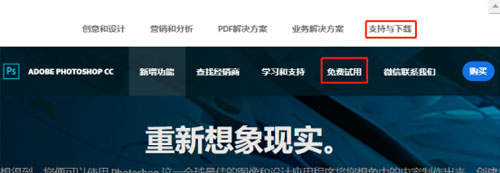
3.在我们点击免费试用的按钮后,页面会跳转到Adobe账号的登录页面,这里需要我们登录Adobe账号才能下载ps软件,如果没有Adobe账号就需要我们进行注册然后完成登录。这种专业性的软件下载通常都需要我们登录账号,像CAD的下载也是这样。
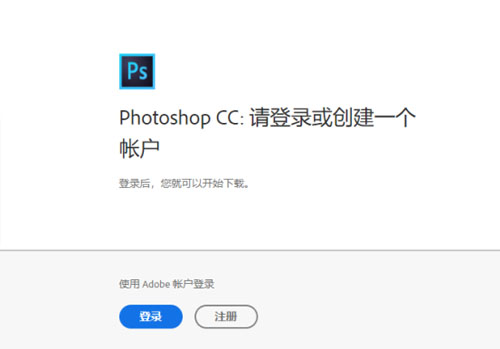
4.完成账号登录后,页面会弹出一个新的对话框,在这里我们就按照提示完成个人资料的填写以及你个人使用ps的情况,在填写完成后点击继续;
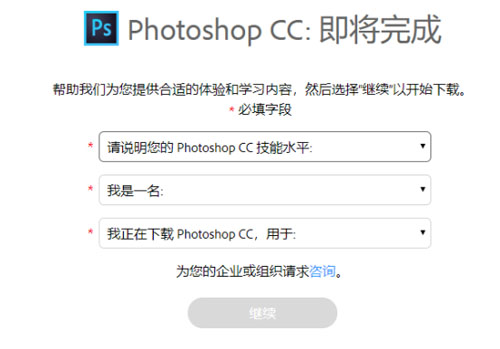
5.最后就会跳转到正在安装的页面,这个时候就会会弹出启动Adobe Cloud桌面项的请求,Adobe Cloud是安装Adobe软件的驱动器,点击确定启动,我们就会进行ps软件的下载安装了。
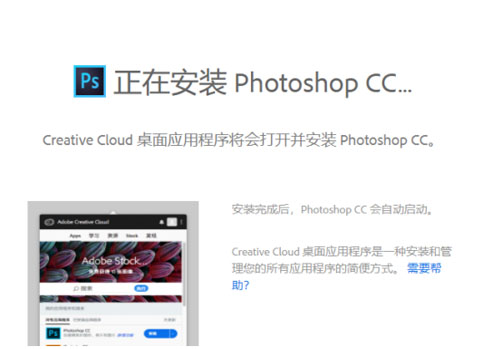
以上就是对ps软件官方中文版下载方式的简单说明,这些官方的专业性较强的应用软件下载途径较少,官网下载是最为安全绿色且有官方保证的一种方式。在后续我们将再分享一些关于ps的资讯教程以及使用技巧等,欢迎关注07下载站。
热门推荐
热门资讯
- 龙族幻想后期宠物哪个好-龙族幻想后期宠物选择技巧 2022-04-26
- 第五人格求生者通用加点是什么-第五人格求生者通用加点攻略 2022-04-26
- 王者荣耀周瑜怎么玩-王者荣耀周瑜使用攻略 2022-04-26
- 王者荣耀孙策怎么出装-孙策出装推荐 2022-04-26
- 王者荣耀破军适合哪些英雄-王者荣耀哪些英雄出破军好 2022-04-26
热门阅读
-
 连信如何添加附近的好友-连信添加附近好友操作教程
连信如何添加附近的好友-连信添加附近好友操作教程
阅读:11274
-
 懒人听书下载的文件在哪里-懒人听书使用教程
懒人听书下载的文件在哪里-懒人听书使用教程
阅读:11676
-
 作业帮如何提问让别人解答-作业帮提问让别人解答操作教程
作业帮如何提问让别人解答-作业帮提问让别人解答操作教程
阅读:6669
-
 起点读书怎么样免费-起点读书免费的方法
起点读书怎么样免费-起点读书免费的方法
阅读:3713
-
 陌陌怎么玩 陌陌使用方法技巧
陌陌怎么玩 陌陌使用方法技巧
阅读:15360





